数据挑选软件使用说明录像Video-20240328093240.wmv
通过配置文件修改参数,实现对两个文件中的数据按照时间进行同步。这个程序是LabVIEW2013版本的。也用到了jki State的结构,无需安装,程序可以直接运行。
通过配置文件修改参数,实现对两个文件中的数据按照时间进行同步。这个程序是LabVIEW2013版本的。也用到了jki State的结构,无需安装,程序可以直接运行。
LabVIEW使用PID对激振器控制 LabVIEW的PID在许多项目中都会用到,比如温度控制、压力控制、流量控制等,一般用自带的PID通过调节参数的值,基本上都可以解决。现在项目的情况是,通过正弦波的输出控制激振器,输出正弦波的幅值与激振器的运动距离相关。波形输出是通过阿尔泰PCI5655实现,激振器也是国产。 通过采集激振器的位移,发现即使控制的正弦不发生任何变化,激振器的位移也是会有波动,误差有8%左右了。项目的要求是设定位移值,通过PID调节可以让激振器稳定在该值上。按照之前控制温度PID的经验,反复调整参数,也稳定不下来。原因可能是板卡输出波形后,激振器不是很快能响应,变化抖动大,经过滤波也不是很理想。 为了解决该问题,让PID的输出参数的范围为±0.01(即尽量小),该值输出后每次和之前的值进行累加。这样的效果就是正弦波形幅值输出,每次改变0.01V,激振器变动也会很小,再通过修改PID调节的时间间隔,就可以比较好的控制激振器了,它的变化就比较顺滑了。该程序的部分程序如下图所示。 登录公司官网,下载word文件,里面有LabVIEW程序
LabVIEW对Table中同一行数据分多次增加 在对多个设备采集数据,同时需要记录到表格中。很多时候多台数据并不是同时更新,比如有的是在开关之前读取更新,有的则是在开关闭合后更新。只是用Number Indicator的方式,需要很多个,在更新的时候看不清要关注哪一个。这在开始调试或者使用软件测试的时候,尤其显得手忙脚乱。 这时候可以在表格中保存数据的时候,按照数据采集更新的顺序进行更新。比如在每一组测试时,当第一个参数更新后,就将该数据在table中的对应位置进行更新。当其他参数更新时,也只更新对应的位置。这样在使用起来就会方便多了。 在开发的时候,分为两个步骤,每组测试开始的时候,对table增加一行。第二步则是当对应参数变化后,更新该行对应位置的数据。 前面板效果如下所示,已经更新了前边的5行,接下来就要更新6行以及后续的行了。 每一行开始的时候,首先增加一个新行,这里是通过BuildArray的方式增加的,同时对该行的颜色进行设置。 通过Case结构对不同的列进行Replace替换。如下图所示。 这是LabVIEW的一个功能介绍,更多的使用方法与
项目当时有一个参数,只要显示而无需保存,后来因为需要要增加保存。 现场上网不方便,做了个增加改参数保存的录像说明。 现场人员按照这个方法就可以比较容易的增加了。 软件采用JKI状态机进行开发,当时有预留,所以修改并不复杂
我们在用PCI 5655输出电压值,遇到这样的状况,看看是怎么回事。 由于现场需要,我们要产生正弦波,我们设定的正弦波频率3,比如幅值是2V,周期点数20。板卡的参数设置为采样频率1000,每通道输出点数2000。运行后可以输出我们设定好的波形,但是如果在运行过程中吸怪了幅值,比如有2V改为3V。差不多要25秒后,才能用示波器观察到波形的变化。为什么会这么长的时间呢?我们希望波形更新的时间尽量短,最好能到1s以内。不知道是我们参数设置的问题,还是有什么配置。
视频介绍了,如果操作软件进行测试,并将测试的结果保存到了相应的目录中。 保存分为两部分,一是可以将所有6个通道全部保存,名字前缀有all chan字样。另一个是保存当前测试的通道。二者独立运行保存。
LabVIEW快捷键CTRL-T后,弹出错误对话框。解决办法,从其他好用的计算机上拷贝替换即可。目录“C:\Program Files (x86)\National Instruments\LabVIEW 2019\vi.lib\analyzer”
有一组原始数据,数据量比较大,通过每间隔N个数据抽取一个数据,会得到一组新数据,之后对这组新数据进行计算。这样计算量会降低,而且之前的数据是高速采集的,抽样后更符合低速采集的实际。 但是由于是真实数据,干扰,波动都是有的,N取不同的值,同一个算法得到的结果并不一样,需要确认实际要用的N,之后再完善优化算法。
LabVIEW保存为低版本录像说明_2023-07-14_102008 如需将层次结构中的顶层VI保存为LabVIEW前期版本,可选择文件»保存为前期版本,显示保存为前期版本对话框。对于LabVIEW项目,在项目浏览器窗口中选择文件»保存为前期版本。对于项目库,右键单击项目浏览器窗口中的库文件,从快捷菜单中选择保存为前期版本,或者打开项目库并选择文件»保存为前期版本。 在LabVIEW版本下拉菜单中,可选择将VI、项目或项目库保存为LabVIEW的某个前期版本。 注:如需保存的VI层次结构、项目或使用了LabVIEW工具包的项目库,且这些工具包向LabVIEW提供了版本信息,可在工具包版本栏选择需要保存的版本。 单击保存按钮,显示文件对话框。 选择用于保存VI层次结构、项目或项目库的目录。 单击保存按钮。 注: 注:如要将一个带密码保护的VI保存为上一个LabVIEW版本,必须先输入密码。
 CSDN认证企业博客
CSDN认证企业博客
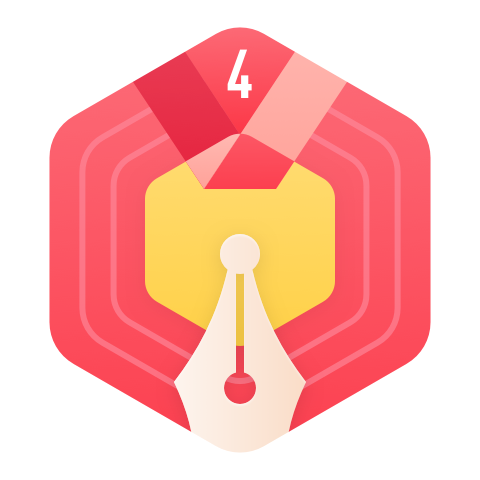
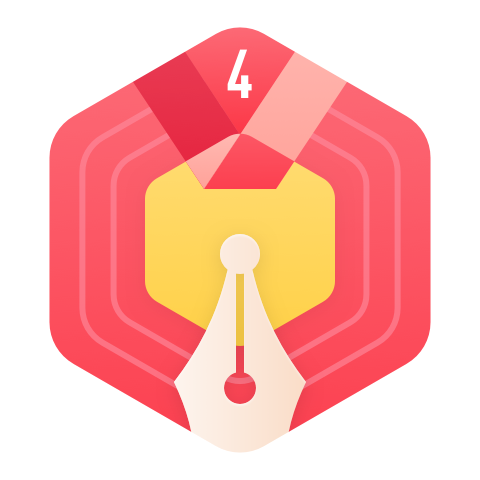
笔耕不辍


持之以恒


1024勋章
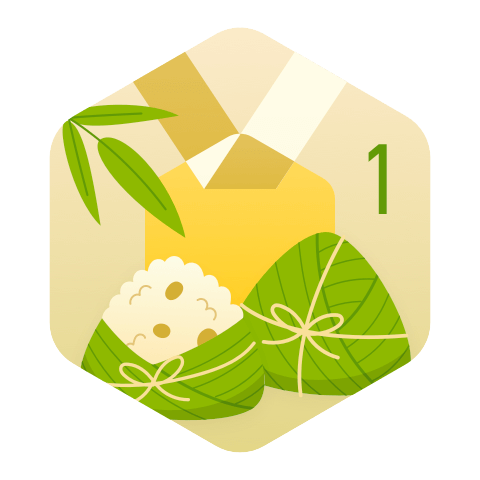
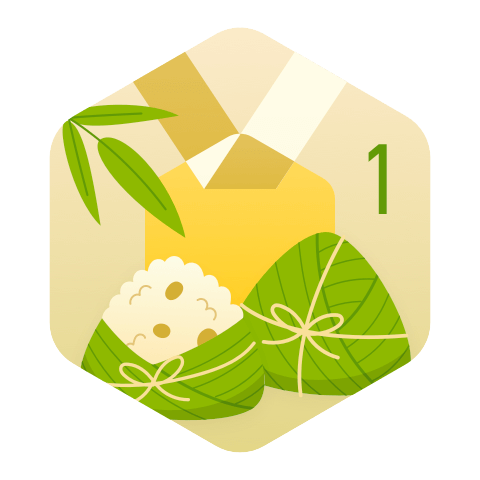
端午特别勋章


六一勋章


全国科技日勋章


勤写标兵


求知
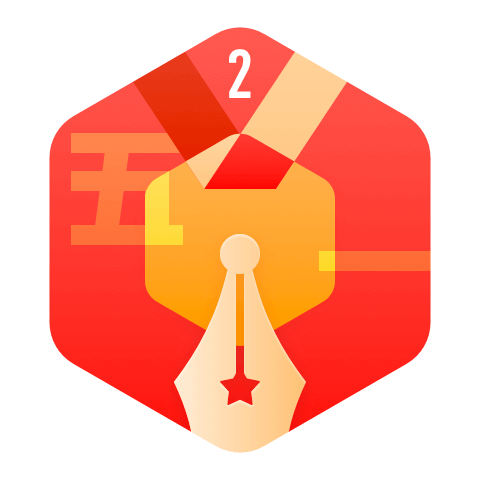
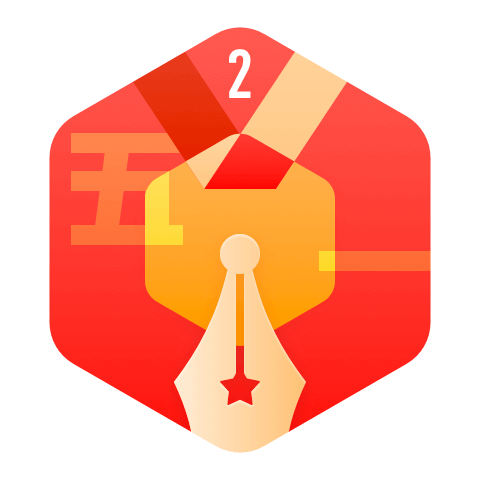
五一创作勋章


博客之星–参与


持续创作


创作能手


1024超级勋章


分享精英


分享达人


分享小兵


分享学徒


新秀勋章